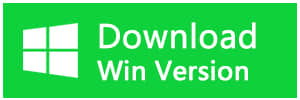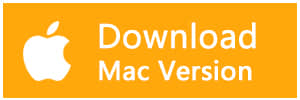철저하게 기사를 읽은 후에는 더 이상 비밀이 아닙니다. 삭제 된 파일은 어디에 있습니까? 그것은 무료 데이터 복구 소프트웨어를 사용하여 영구적으로 삭제 된 파일을 쉽고 빠르게 복구 할 수 있도록 안내합니다.
삭제 된 파일은 하드 드라이브 / USB 플래시 드라이브에서 어디로 이동합니까?
컴퓨터, 랩톱을 사용하는 동안 숙련 된 사용자 또는 녹색 손을 대지 않아도 하드 드라이브 또는 USB 플래시 드라이브의 여유 공간을 확보하기 위해 파일을 삭제하는 것이 일반적인 작업입니다. 불행히도 원하지 않는 파일을 삭제하는 동안 중요한 파일을 실수로 삭제할 수 있습니다.
Windows 7/8/10에서 삭제 된 파일은 어디에 있습니까?
실제로, "삭제"버튼을 누르거나 마우스 오른쪽 버튼으로 선택한 파일을 누른 다음 "삭제"를 클릭하십시오. Windows 시스템에서 파일을 휴지통으로 보내면 휴지통에서 선택한 파일을 모두 마우스 오른쪽 단추로 누른 다음 "복원"을 누르십시오.
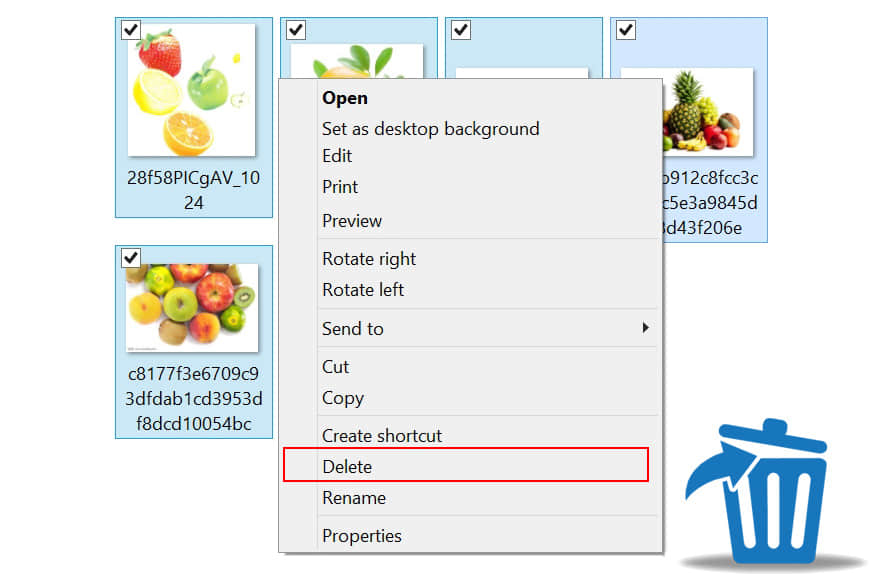
"복원"을 클릭하면 삭제 된 모든 파일이 원래 위치로 복원됩니다. 따라서 삭제 된 파일을 쉽게 되돌릴 수 있습니다. 경우에 따라 대상 위치에서 파일을 찾을 수없는 경우 휴지통을 확인하여 파일을 찾을 수 있습니다.
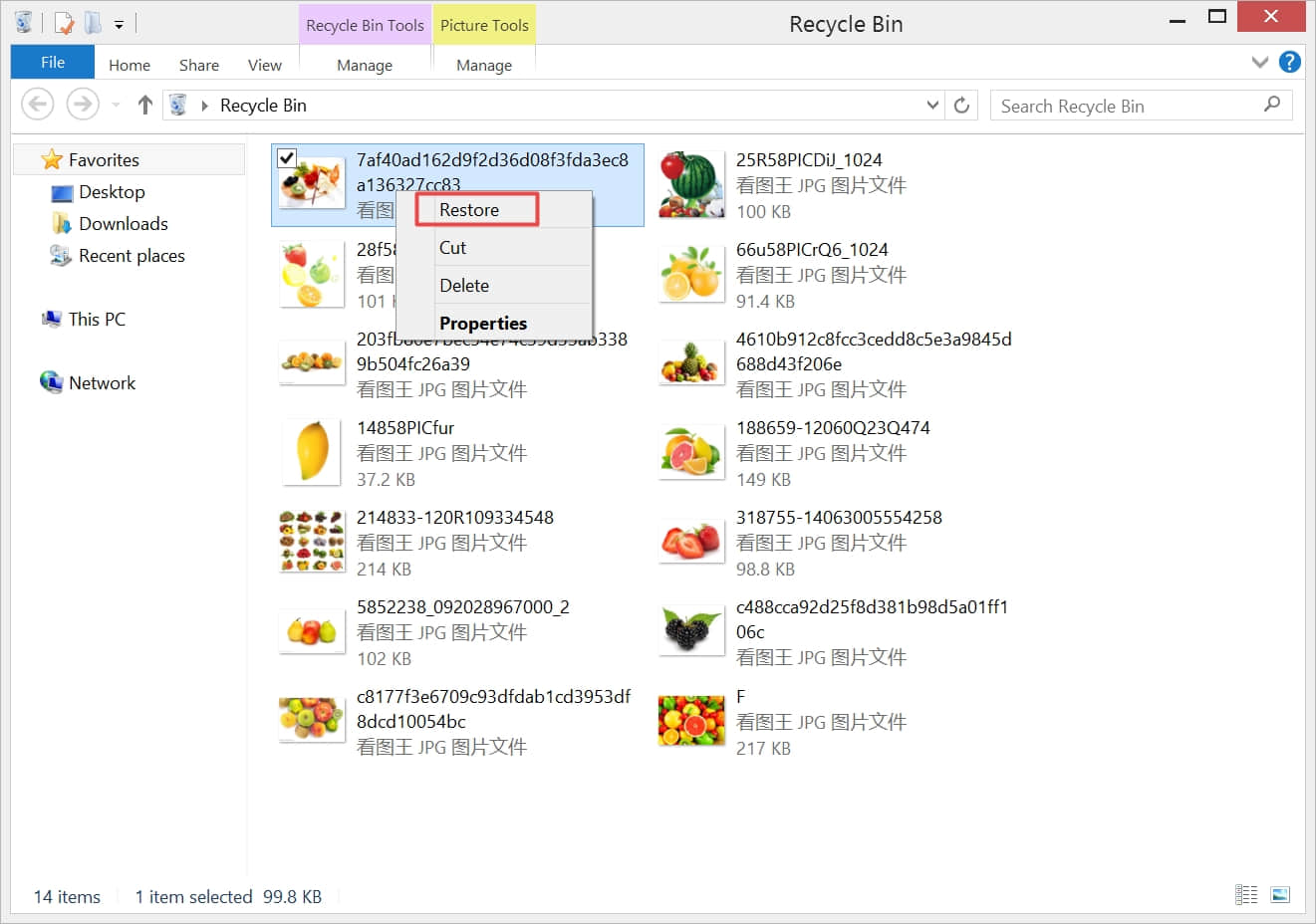
영구적으로 삭제 된 파일은 삭제 된 파일이 어디로 이동합니까?
영구 삭제의 4 가지 일반적인 원인 :
1. 휴지통을 비 웠습니다.
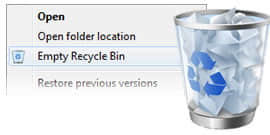
2. 선택 파일을 휴지통으로 이동하지 마십시오. 삭제 된 옵션을 즉시 제거합니다.
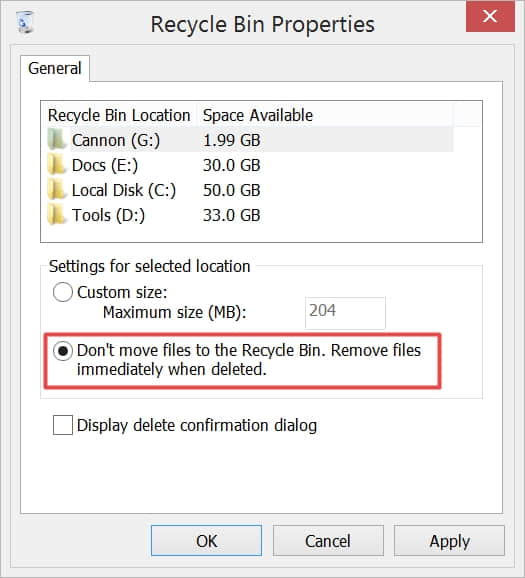
3. 파일을 직접 삭제하려면 Shift + Delete 버튼을 누릅니다.
4. CCleaner를 사용하는 것과 같은 타사 소프트웨어를 사용하여 휴지통으로 보내지 않고 파일을 삭제하십시오.
파일이 사라진 후에 걱정하지 마십시오. 실제로 파일이 여전히 존재하며 그 이유를 살펴 보겠습니다.
영구 삭제 후 파일을 복구 할 수있는 이유는 무엇입니까?
대용량 파일을 하드 드라이브, 플래시 드라이브 또는 다른 저장 장치에 저장하기 전에 해당 파일을 내용과 매개 변수의 두 부분으로 나눌 수 있습니다. 매개 변수는 파일의 위치, 크기 및 기타 정보를 나타 내기 위해 생성됩니다.
파일을 열면 시스템은 매개 변수를 따라 데이터를 가져옵니다. 또는 파일을 영구적으로 삭제할 때 시스템이 매개 변수를 삭제하므로 매개 변수가 없어 파일이 사라집니다.
어떻게 무료 데이터 복구 소프트웨어와 영구적으로 삭제 된 파일을 복구하려면?
시스템이 파일의 매개 변수를 삭제했지만 하드 드라이브, USB 플래시 드라이브 또는 기타 저장 장치에 내용이 계속 남아 있다는 것을 알았으므로 다음 단계에 따라 영구적으로 삭제 된 파일을 복구 할 수 있습니다 .
1 단계. Bitwar Data Recovery를 다운로드하여 설치 한 다음 소프트웨어를 시작합니다.
단계 2. 소프트웨어 인터페이스에서 하드 드라이브, USB 플래시 드라이브 또는 기타 장치를 선택하고 "다음"을 클릭하십시오.
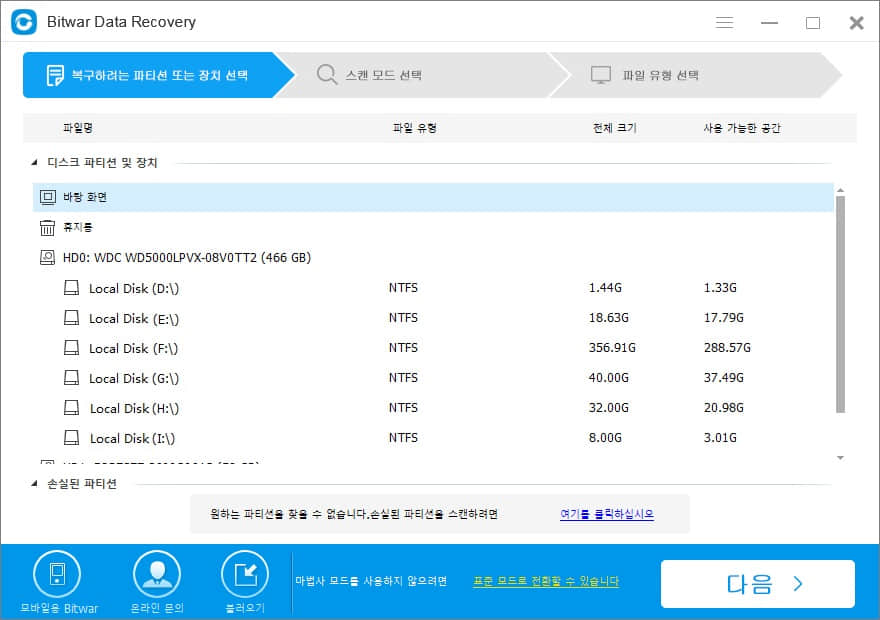
3 단계 : 스캔 모드를 선택하십시오. "빠른 검색"을 선택하면 파일 경로, 파일 유형, 원본 파일 이름 및 스캔 한 결과의 마지막 수정 시간 조건을 사용하여 영구적으로 삭제 된 파일을 검색 할 수 있습니다.
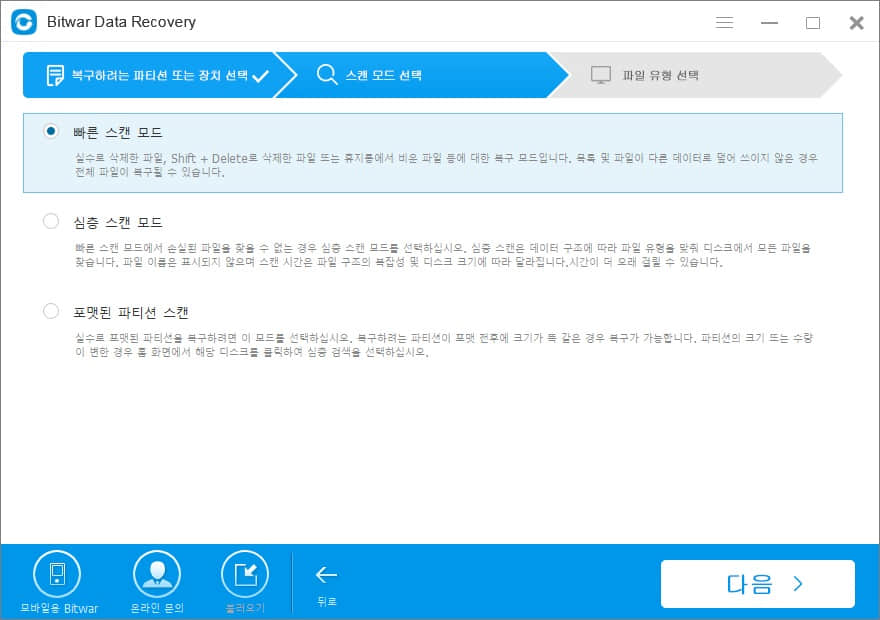
단계 4. 유형 파일을 선택하십시오. Bitwar Data Recovery를 사용하여 사진 / 이미지, 비디오, 오디오, 문서 및 아카이브 파일 등을 복구 할 수 있습니다. 어떤 종류의 유형을 선택해야하는지 잘 모르는 경우 모든 유형을 선택하기 만하면됩니다.
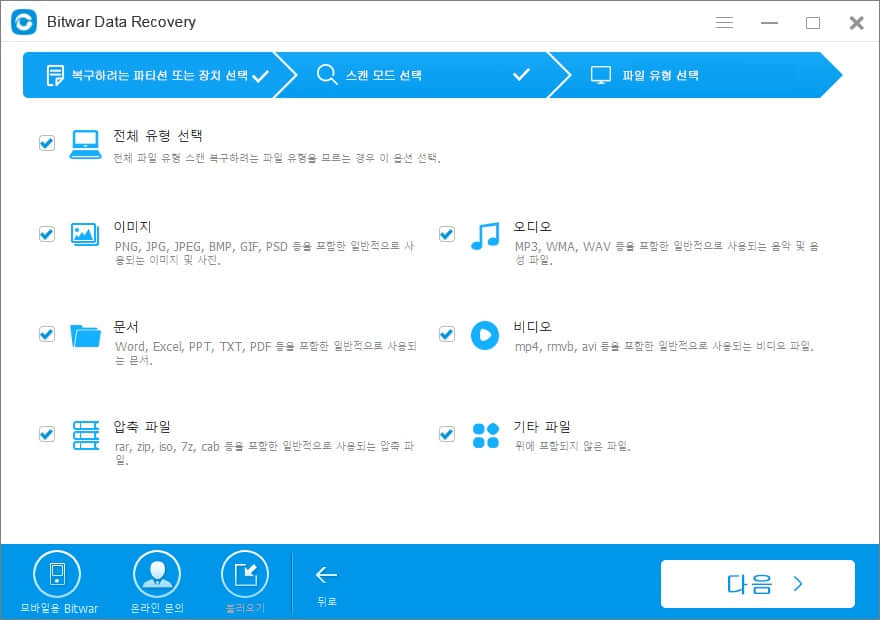

보시다시피, 삭제 된 파일의 위치를 묻는 것을 멈출 수 있습니까? 더군다나, 당신은 당신을 위해 삭제 된 파일을 복구하는 데이터 복구 회사를 고용에 돈을 저축 할 수 있습니다. Bitwar Data Recovery는 휴지통 복구, 포맷 복구, 하드 드라이브, USB 플래시 드라이브, SD 카드, 외부 장치를 실수로 삭제 복구를 지원하는 강력한 데이터 복구 도구이기 때문에 30 일 동안 숨겨진 비용이나 복구 량 제한없이 무료로 사용할 수 있습니다.
이제 Bitwar Data Recovery로 원하는 것을 복구하십시오.